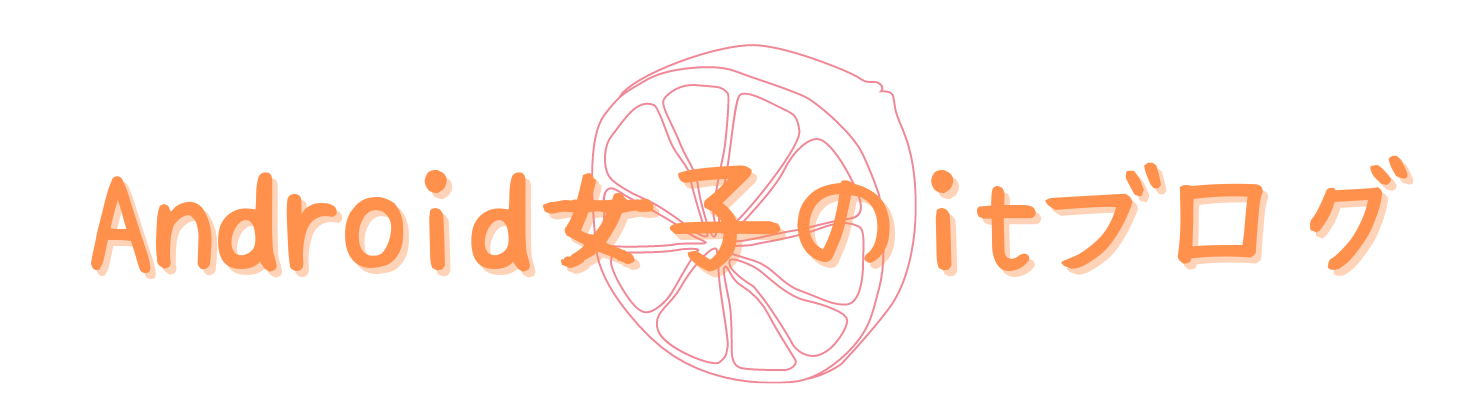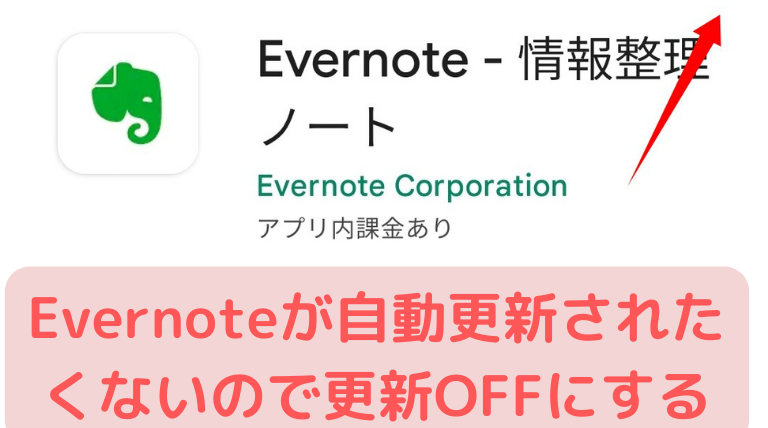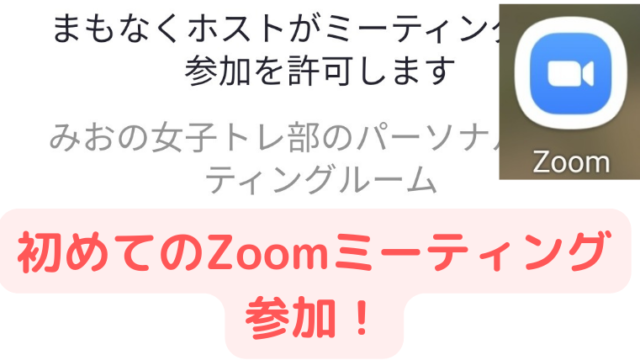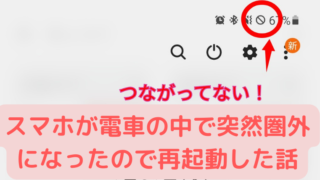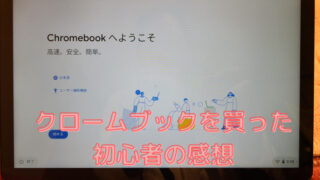こんにちは、のっくです。10年選手のメモ相棒「Evernote(エバーノート)」を使い倒してきた私ですが、ある日“アップデートしたら激重&不安定”に。そこで学んだのが「特定のアプリだけ自動更新を止める」という小ワザ。しかも、Playストアの標準機能で安全にできます。この記事では、Androidでアプリの自動更新を個別にオフにする方法、全体設定のコツ、トラブル時の安全な回避策、そしてEvernote派の私が感じた代替アプリ候補まで、やさしくまとめます。
私のEvernote活用シーン(だからこそ止まると困る)
・年賀状リスト / 送り先メモ
・自炊レシピや買い物リスト
・こどものお便りスキャン(献立チェックも)
・自転車の車体番号・家電の型番メモ
・パスワードのヒント(※本パスは入れない派)
特にお便りスキャンは神。アプリ内カメラで撮るだけで書類風に補正、検索もできて「今日の給食、カレー?」が電車内で即わかるの最高。
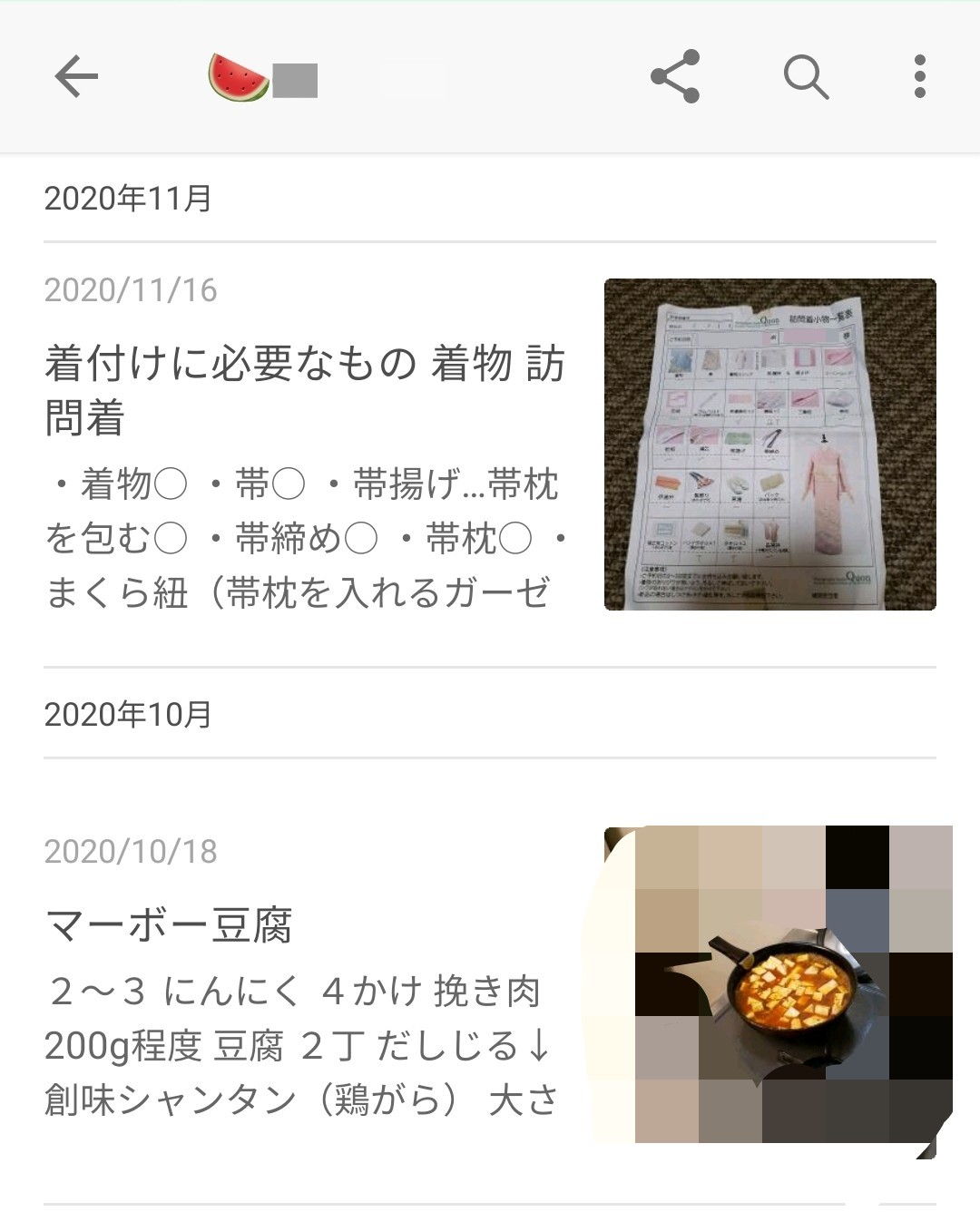
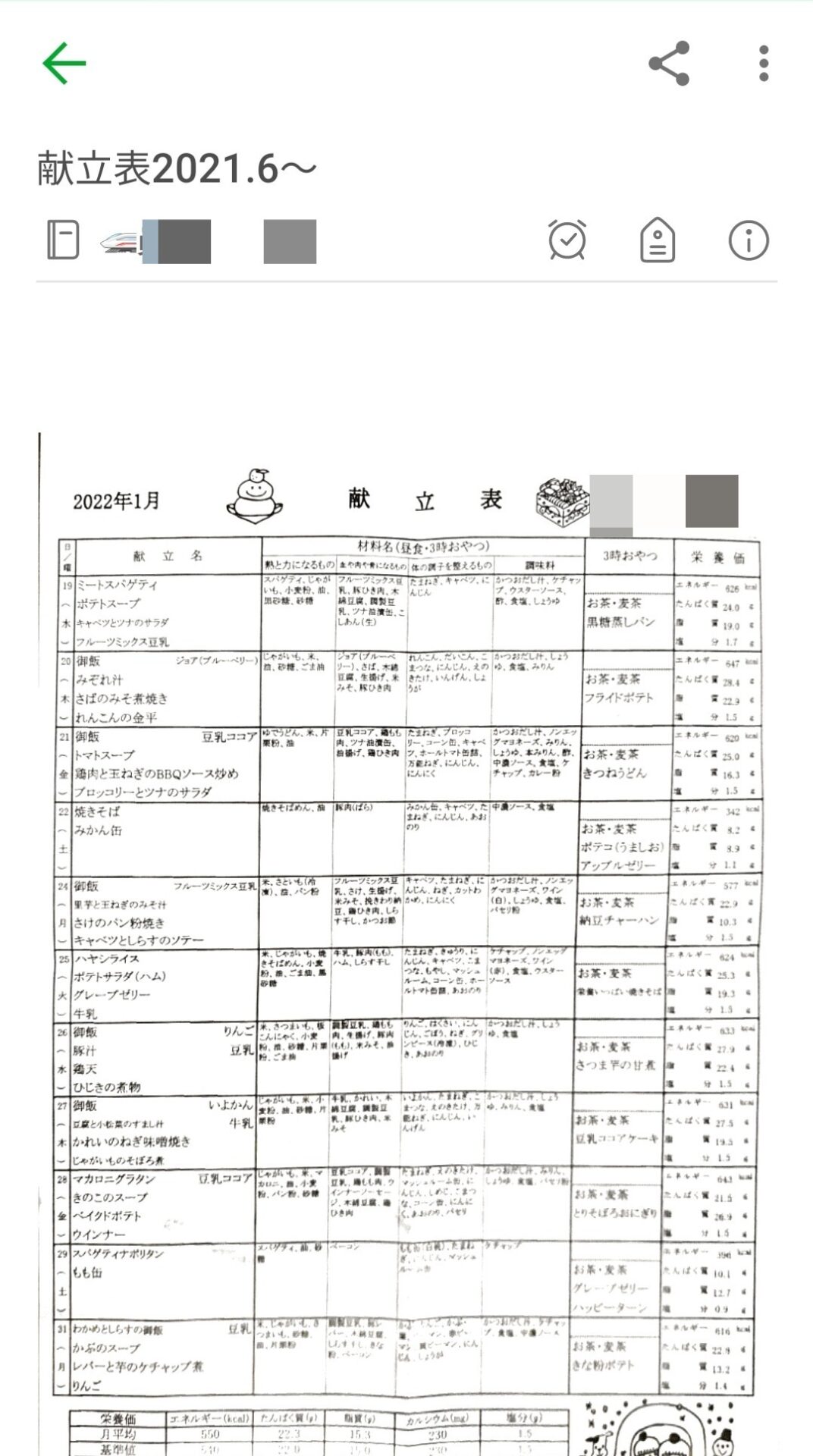
これがないとかもう考えられない!
結論:
プレイストアで「このアプリだけ」自動更新オフにできる
やり方は超シンプル。Playストア画面でアプリ個別にスイッチを切るだけ。全体の自動更新はオンのまま、Evernoteのように「困るアプリだけ止める」が可能です。
手順(Android 13/14想定)
- Playストアを開く → 上部の検索から「Evernote」を表示
- アプリ詳細ページ右上の「︙(メニュー)」 or 画面内の「自動更新」スイッチを探す
- 「自動更新」のチェック(トグル)をオフにする
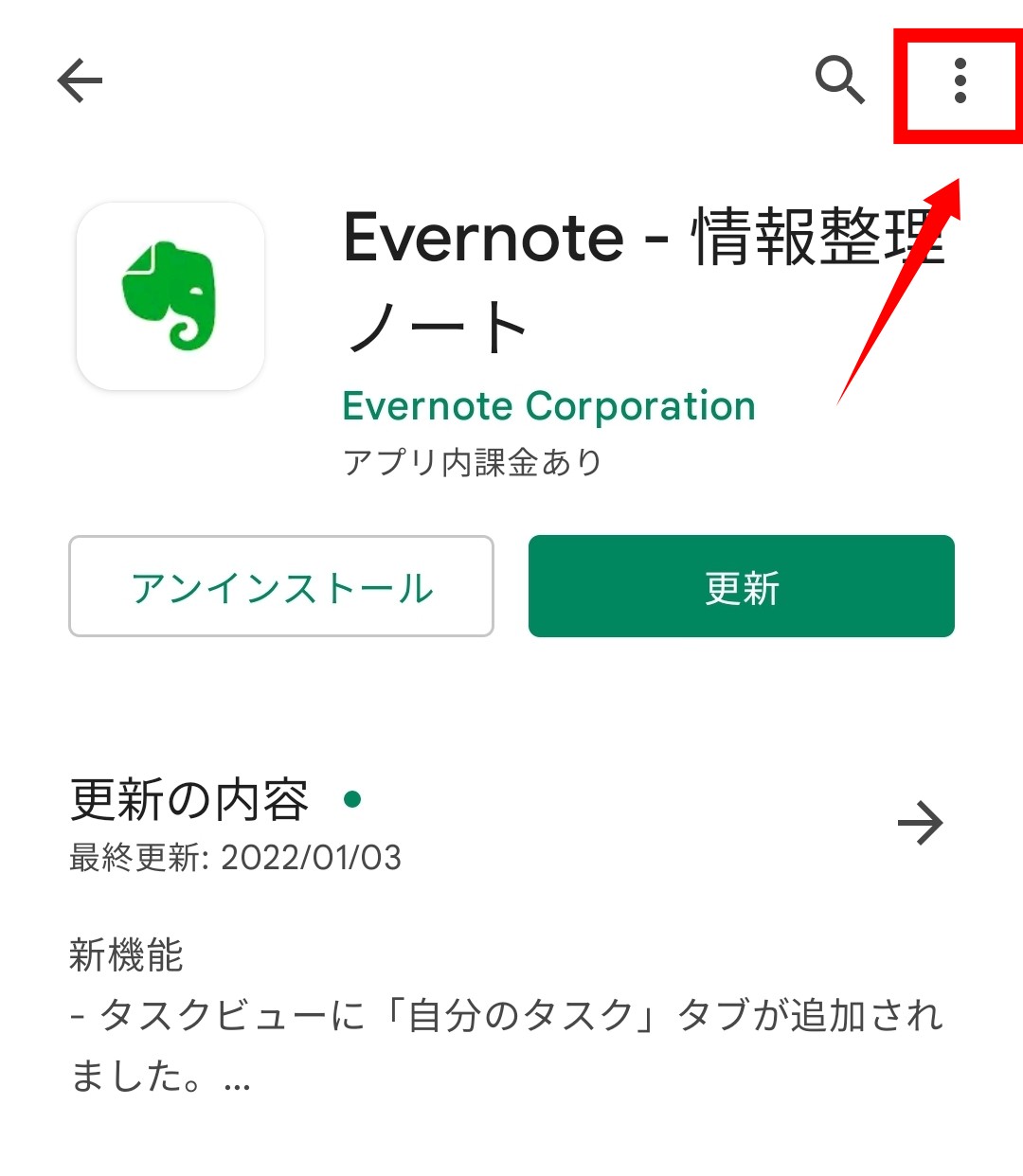
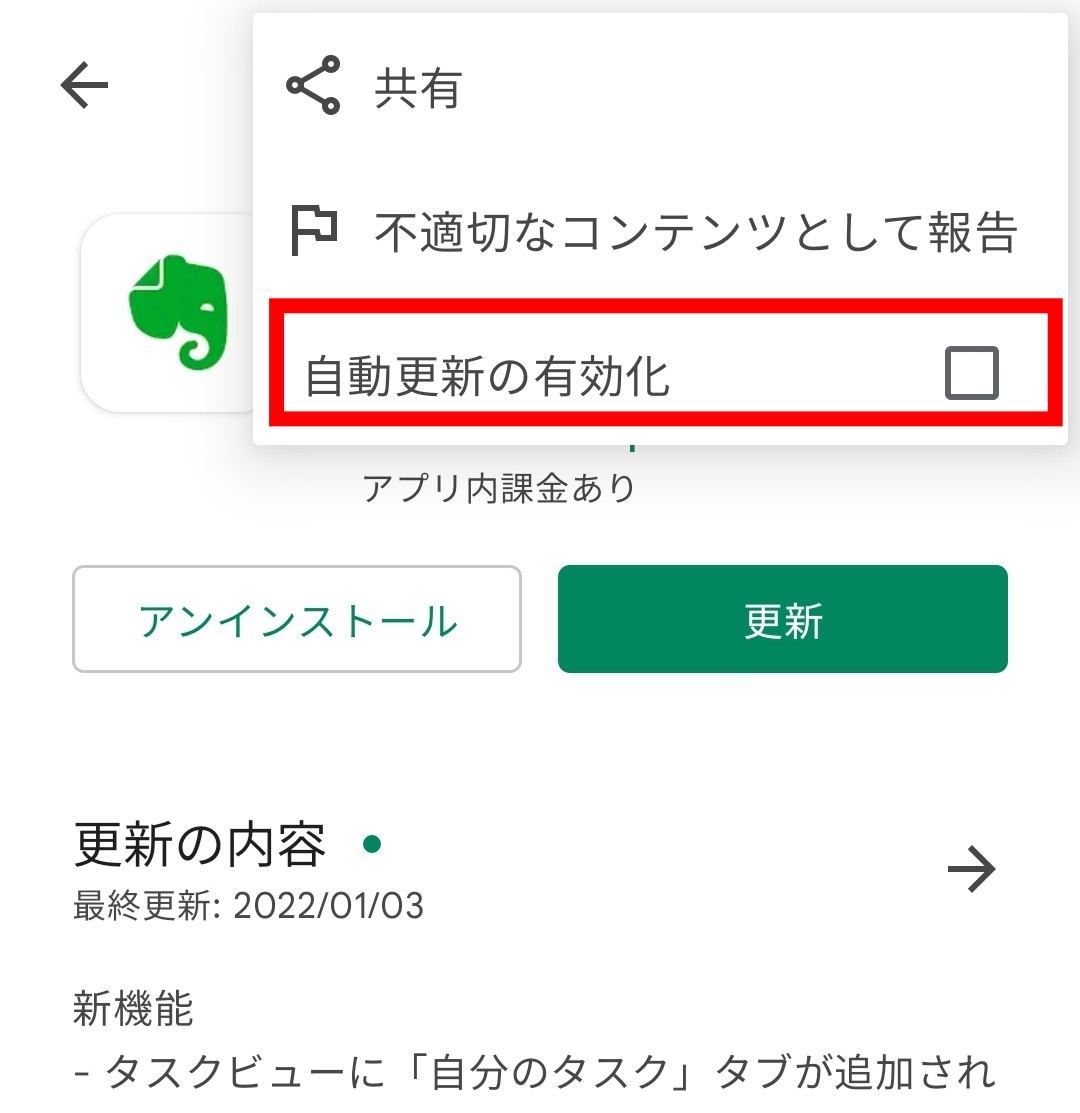
※端末やPlayストアの見た目によって、「自動更新を有効にする」というチェックボックス表記のこともあります。名称は違っても“そのアプリだけ自動更新を止める”設定です。
ついでに見直したい「全体」の自動更新設定
- Playストア → 右上のプロフィール → 設定 → ネットワーク設定 → アプリの自動更新
- おすすめは「Wi-Fi のみ」(通信量の節約&勝手に更新されにくい)
- 一時的に止めたい時は「自動更新しない」→ 落ち着いたら戻す
「更新したら使いにくい/重い」時の安全な対処
昔の私みたいに、ネット上から古いアプリを拾って入れ直すのはセキュリティ的におすすめしません(泣)。まずは下の順で“安全寄り”にやってみて。
- 個別の自動更新をオフ(上で紹介した方法)
- アプリのキャッシュを消す(端末の「設定」→「アプリ」→対象アプリ→「ストレージとキャッシュ」→キャッシュ削除)
- いったんアンインストール→再インストール(同じバージョンのままでも改善することが多い)
- ベータ版に入っていないか確認(Playストアのアプリページに「ベータ」表示があれば退出)
- 端末再起動(地味に効く)
Evernoteが不調…その間どうする?私の代替案
長年ユーザーの私でも、アップデート直後は動作が重い時があります。そんな時の“つなぎ”や“保険”はこちら。
- Google Keep:とにかく軽い。チェックリスト・写真メモがメインの人に。
- Microsoft OneNote:ノート構造が近く、パソコンとの相性も良い。
- Notion:表やデータ整理が得意。家族共有にも。
- Simplenote:文字メモ特化。とにかく身軽。
※いきなり乗り換えは疲れるので、まずは「重要なノートだけバックアップ(エクスポート)しておく」→ 不調が続くなら部分的に併用、が現実的でした。
よくある質問(私もつまずいた)
Q. 個別でオフにしたのに、また勝手にオンに戻る?
A. 全体の自動更新設定を切り替えた直後などに戻ることがあります。全体設定を決めてから、もう一度Evernoteのページで個別の自動更新をオフにするのが確実。
Q. 通知で「更新完了」が多くてうるさい…
A. Playストア → 設定 → 通知で「更新に関する通知」をオフにできます。私は“重要アプリだけ自動更新オフ+通知も控えめ”で快適。
まとめ:困るアプリほど「個別オフ」で平和が保てる
- Playストア標準機能で、アプリごとに自動更新を止められる
- 全体は「Wi-Fi のみ」が使い勝手◎
- 不調時はキャッシュ削除・再インストール・ベータ退出・再起動から
- 念のため大事なノートはバックアップしておくと安心
アップデートは基本ありがたい。でも“今は動かないと困る!”アプリだけは手動で守る。これで日常のストレス、かなり減りました。のっくでした、いっと!